PS手绘人物基础实例教程:鼠绘唯美风格古典人物
7.选择涂抹工具,调整到适当强度开始按固定方向涂抹,画笔尺寸调整到合适大小,先涂抹出稍粗点的睫毛,然后调小画笔尺寸涂抹出细点的睫毛,部分睫毛呈人字状,图层太多可以建立组,比较方便,最终效果如下
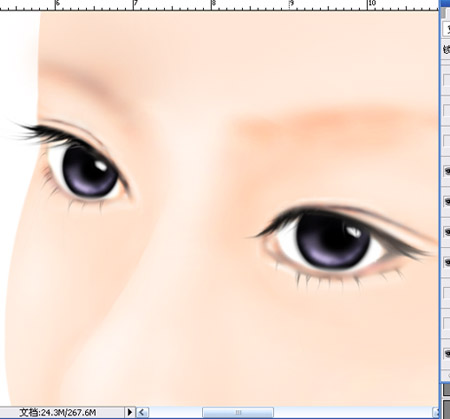
8.到此眼睛部分全部完成了,这种画法比较写意柔和,注意使用橡皮擦,去掉多余的部分,特别是下面的睫毛.我看过很多人都是用钢笔工具来画,累死了还没好的效果,这是我自创的方法,估计还有很多人也用这样的方法把,嘿嘿~
按照上面的方法建立眉毛路径,使用涂抹工具配合橡皮擦绘制眉毛部分,这样出来的效果比较接近手绘风格,有些人力求写实,个人感觉还是更像"画"才好,想要写实的还不如拍照片呢.大喊一声茄子就全部搞定了
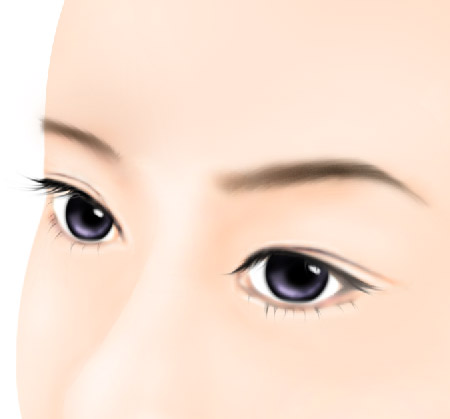
第四节 绘制人物嘴巴和头发
1.选择面部图层,选择嘴巴的路径作为参考线或者直接建立选区都可以达到目的,然后用加深工具加深周围以及上下唇瓣的连接处,减淡工具擦出高光区域,嘴角用海棉工具适当的吸下颜色
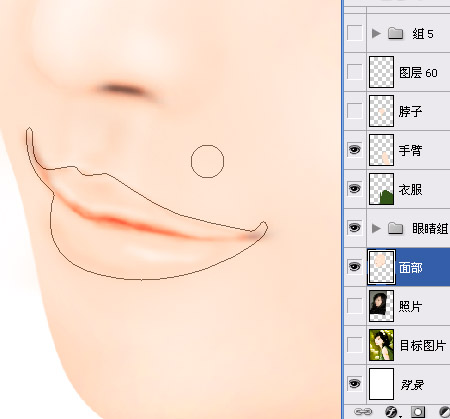
2. 嘴巴路径建立选区,新建嘴巴图层,填充粉红色调然后在来个高斯模糊。用橡皮擦去掉多余的部分。嘴唇的唇线要若隐若现,不能太生硬了,自己把握效果如下,嘴巴到此就完成了,还挺诱惑的把~嘿嘿。嘴巴改动很大,原来照片的不是这个样子滴~原来太难看了。所以在此希望大家灵活运用,自己酌情调整,鼻子大了就弄小点,眼睛小了就整大点。这些调整要在画线条的时候就要调整好了
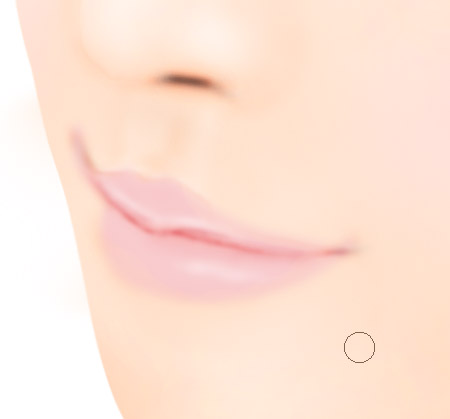
3.头发的绘制
在这里个人可凭借兴趣爱好自己设计个发型,这里我没改使用的是目标图片中的发型。使用钢笔工具建立头发的大概轮廓,转化成选区并羽化填充效果如下:
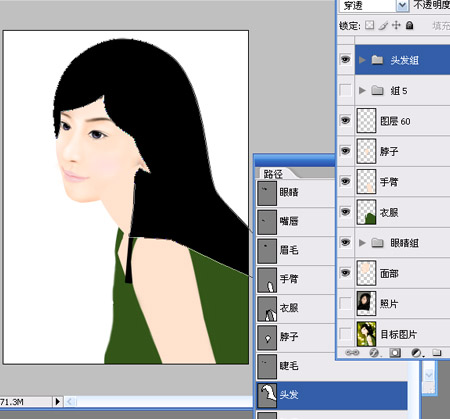
4.然则喷枪工具选择头发笔刷(网上有很多,自己找找,实在找不到,可以跟我要)剩下的工作就是把零碎的头发整合到一个脑袋上了,虽然还是有些难度,但是总好过一根根去画把
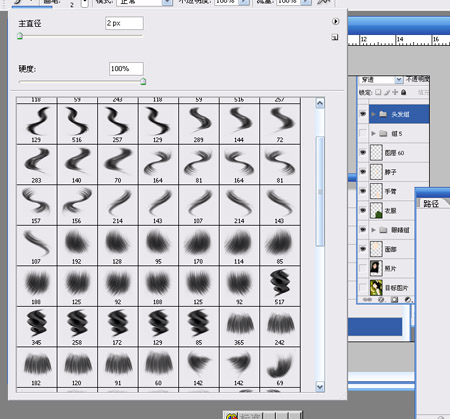
5.选择深综色,千万别用黑色哦,那样搞不出来丝状质感。一片头发就建一个图层,头发薄了就复制一个在合成,调整上面所填充的头发轮廓透明度并使用笔刷喷出头发,效果如下
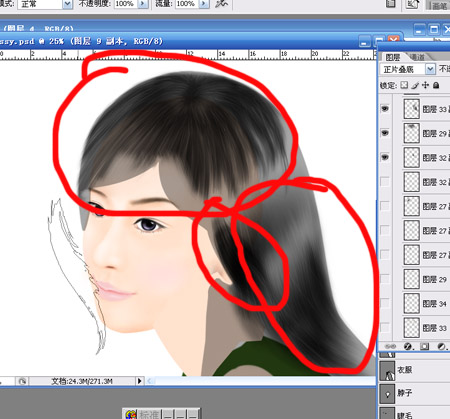
| 上一页12345下一页 |